Reisekosten / Fahrten und Fahrtenbücher
Fahrtenbuch ausgeben
Dieser Abschnitt beschreibt, wie Sie ein Fahrtenbuch für firmeninterne Zwecke drucken.
Voraussetzung:
- Sie haben das globale Papierformat festgelegt.
So drucken Sie ein Fahrtenbuch für interne Zwecke:
- Klicken Sie im Navigator auf Fahrtenbuch>Fahrten. Die Fahrtenverwaltung wird geöffnet.
- Klicken Sie im Bereich Fahrzeug auf das Fahrzeug, für das Sie das Fahrtenbuch drucken möchten.
- Filtern Sie ggf. die Listenansicht der Fahrten für dieses Fahrzeug oder grenzen Sie die Ansicht über die Schnellsuche oben rechts im Fenster ein. Es werden immer nur die Datensätze gedruckt, die aktuell in der Listenansicht angezeigt werden, d. h., Sie können über den Filter und die Schnellsuche eingrenzen, welche Datensätze gedruckt werden.
- Klicken Sie in der Toolbar auf Drucken. Der Druckdialog wird geöffnet.
- Wählen Sie auf das gewünschte Formular.
- Klicken Sie auf Vorschau..., um eine Vorschau des Ausdrucks anzuzeigen. Sie haben folgende Möglichkeiten der Ausgabe: PDF...: Sie können das Fahrtenbuch als PDF-Dokument speichern. Email...: Es öffnet sich ein Email-Fenster, mit dem Sie das Fahrtenbuch direkt aus ShakeHands Reisekosten als PDF-Dokument per Email versenden können. Drucken...: Sie können das Fahrtenbuch über den lokal eingerichteten Drucker ausgeben.
-
Das Fahrtenbuch wird wie gewünscht ausgegeben. Und Sie werden vom Programm gefragt, ob Sie die Fahrten in ShakeHands Reisekosten mit dem Status Gedruckt versehen möchten.
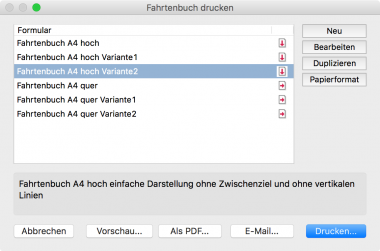
Beispiele für Fahrtenbücher
Verwandtes Thema
Druckstatus
Wenn Sie die Fahrten als gedruckt markieren, können sie nicht mehr geändert oder gelöscht werden. Dies gewährleistet einen wirksamen Schutz gegen ungewollte nachträgliche Änderungen an steuerrelevanten Dokumenten und kann somit viel Ärger bei Betriebsprüfungen vermeiden (z. B. wegen lückenhafter Aufzeichnung oder bei Belegvergleichen aufgrund interner Kontrollmitteilungen zwischen den Steuerämtern).
In den Druckvorgaben für Fahrtenbücher können Sie festlegen, dass Sie nach dem Drucken für das Steueramt gefragt werden, ob die Fahrten als gedruckt markiert werden sollen.
Sollten Sie im Einzelfall eine Änderung an einer gedruckten Fahrt vornehmen wollen, müssen Sie zuvor den Druckstatus dieser Fahrt über einen Rechtsklick auf die Fahrt zurücksetzen.
Über die Vergabe von Zugriffsrechten können Sie festlegen, ob ein Benutzer den Druckstatus zurücksetzen darf oder nicht.
Das Drucken der Belege und Beleglisten finden Sie ab Release 6 neu im Bereich Kosten>Belege.
Die Option Email-Ausgabe steht nur zur Verfügung, wenn Sie einen Email-Account zum Versenden von Emails konfiguriert haben.